文件批量重命名要怎么操作呢?相信在工作生活中,偶尔会遇到大量文件需要整理的时候,作为办公小白的你可能不知道怎么操作,就会一个一个地操作,毫无疑问这样的操作繁琐,并且效率不高。今天小编就来给大家分享几个关于文件批量重命名的方法,帮助你大大提高办公效率。我们通过文件批量重命名工具,快速地对成千上百个文件进行统一命名,提这样文件看起来整洁,找文件时也能快速找到。话不多说,下面跟着小编一起来学习如何给文件进行批量重命名操作吧!
方法一:金舟批量重命名软件
金舟批量重命名软件是一款功能强大的文件名批量处理工具。支持一键批量修改、修改文件时间属性、提取文件名及新建文件,告别大批量文件处理难题。软件界面简洁,操作简单上手,值得推荐!
文件批量重命名详细图文步骤如下:
步骤一:电脑下载打开金舟批量重命名软件,选择【文件重命名】功能;
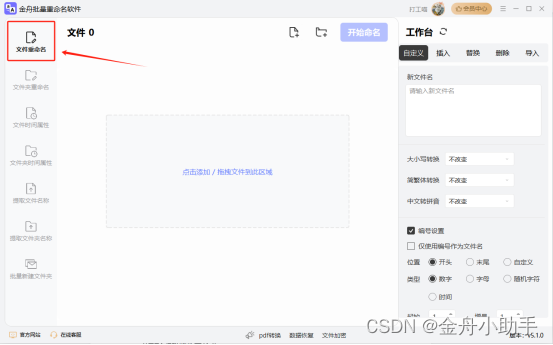
步骤二:添加需要批量重命名的文件后,在右侧工作台可以输入新文件名称,还可以对进行编号设置,如:位置和类型等,根据自己需要设置;
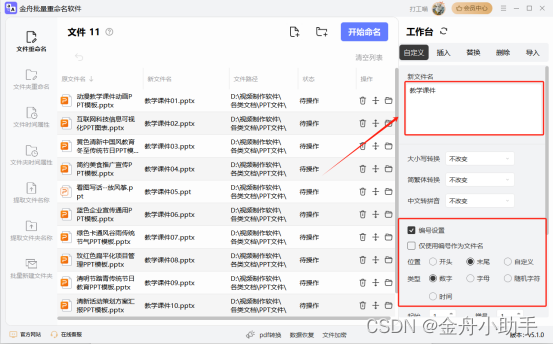
步骤三:设置完成,开始命名,文件命名成功后,可以看到命名后的新文件名。
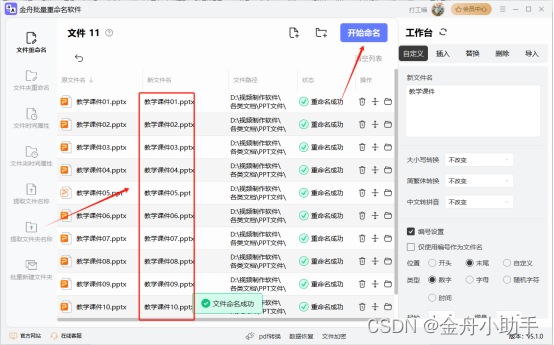
方法二:文件批量重命名工具
文件批量重命名工具可以帮助我们更快更简单地实现文件批量重命名功能,可以看到软件界面简洁,操作简单,感兴趣的小伙伴们可以试试哦。
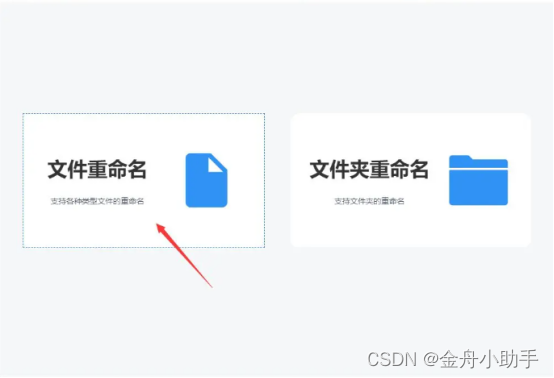
方法三:借助excel进行操作
excel表格也是可以实现批量重命名文件的操作的,但是步骤有些复杂,大家可以跟着以下步骤试试看哦!
步骤一:在Excel中创建一列,每行填写一个文件名,按照你想要重命名的顺序排列;
步骤二:在相邻的列中,输入你想要为文件重命名的新名称。可以在同一工作表中添加多个列,分别对应不同的文件命名规则。
步骤三:在另一列中,使用Excel的合并单格功能(例如使用CONCATENATE函数或者&符号)将原始文件名和新文件名组合成重命名命令。这样就会生成一列类似于“原文件名 新文件名”的命令。
步骤四: 将生成的重命名命令复制到文本文件中,每行一个命令。确保每个命令包含了完整的文件路径和文件名。
步骤五:将文本文件保存为.bat批处理文件,然后运行该批处理文件。这样就可以批量执行重命名命令,实现文件的批量重命名操作。
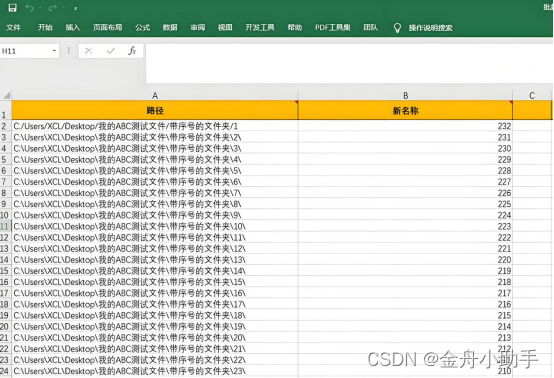
方法四:Advanced Renamer
Advanced Renamer 是一个用于一次重命名多个文件和文件夹的工具,通过配置重命名方法,可以以各种方式操纵名称,在大量文件上使用多种方法设置批处理作业很容易。
软件特点如下:
- 直接重命名成指定文本,支持重命名后统一变成英文大写字符、英文小写字符。
- 批量移除文件名中指定数量字符之后的多个字符。
- 批量移除文件名左侧开始、右侧开始的多个字符。
- 在文件名开始或者结尾处批量插入指定字符。
- 查找并替换文件中的指定字符
- 在文件名的指定位置插入指定字符
- 以上就是文件批量重命名的几个简单方法分享啦,希望你可以从文章中找到解决方法,从此告别繁琐的工作,提升工作效率!感兴趣的小伙伴们快点来试试看吧!
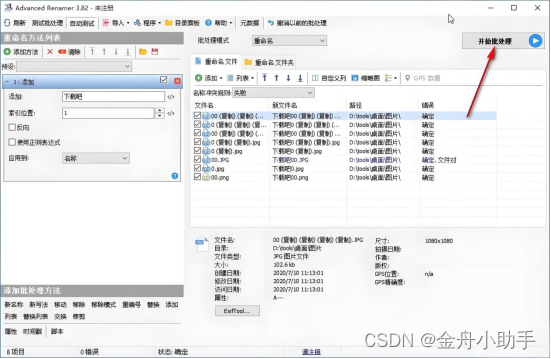
以上就是文件批量重命名的几个简单方法分享啦,希望你可以从文章中找到解决方法,从此告别繁琐的工作,提升工作效率!感兴趣的小伙伴们快点来试试看吧!
今天的文章 办公小白必看!文件批量重命名怎么操作,这几个批量重命名法轻松学会分享到此就结束了,感谢您的阅读。
版权声明:本文内容由互联网用户自发贡献,该文观点仅代表作者本人。本站仅提供信息存储空间服务,不拥有所有权,不承担相关法律责任。如发现本站有涉嫌侵权/违法违规的内容, 请发送邮件至 举报,一经查实,本站将立刻删除。
如需转载请保留出处:https://bianchenghao.cn/bian-cheng-ji-chu/101314.html